笔记本电脑突然没声音了如何恢复正常 笔记本电脑突然没有声音了怎么恢复
更新时间:2024-04-29 16:19:18作者:runxin
基本上,市面中的笔记本电脑都自带有扬声器设备,同时用户也能够对外放声音进行调整,当然也可以给笔记本电脑外接新的音响设备,可是有时也会遇到电脑外放突然没有声音的问题,对此笔记本电脑突然没声音了如何恢复正常呢?下面就来教大家笔记本电脑突然没有声音了怎么恢复相关内容。
具体方法如下:
1、点击桌面【Windows】图标,在【Windows系统】下打开【控制面板】。
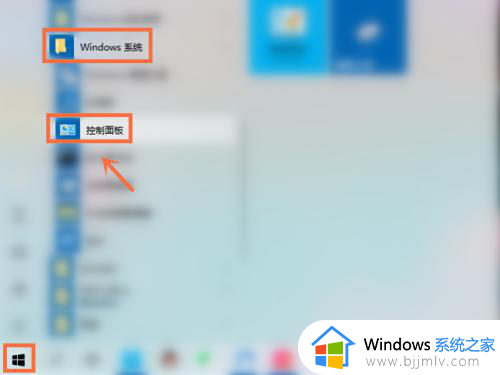
2、点击【硬件和声音】。
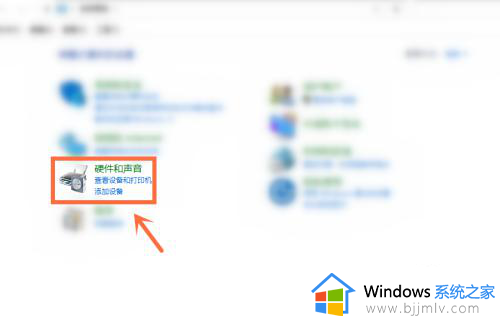
3、再次点击【声音】。
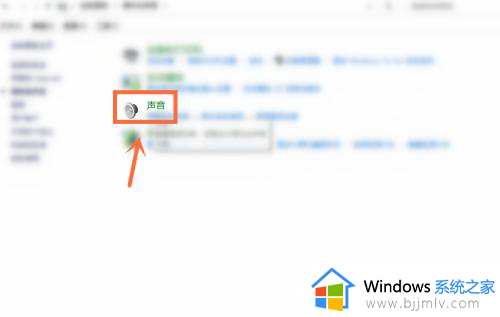
4、右键点击【扬声器】选择【启用】。
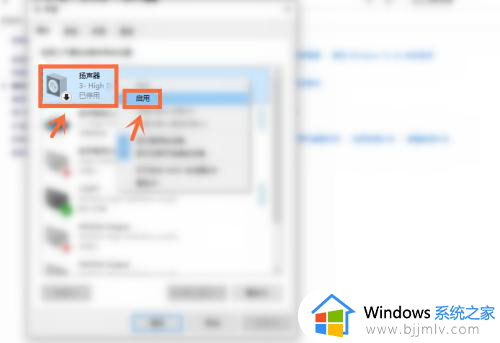
5、点击【确定】即可恢复电脑声音。
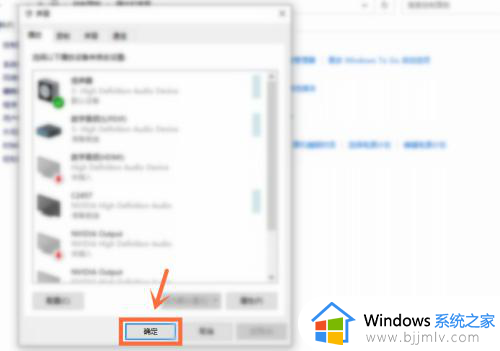
上述就来教大家笔记本电脑突然没有声音了怎么恢复相关内容了,有遇到过相同问题的用户就可以根据小编的步骤进行操作了,希望能够对大家有所帮助。
笔记本电脑突然没声音了如何恢复正常 笔记本电脑突然没有声音了怎么恢复相关教程
- 电脑声音没有了怎么恢复 电脑声音突然没了如何解决
- 笔记本突然黑屏了怎么办 笔记本电脑突然黑屏了修复方法
- 戴尔电脑没有声音了怎么恢复扬声器?戴尔笔记本电脑没声音了恢复步骤
- 笔记本突然白屏了怎么回事 笔记本电脑白屏用一键恢复
- 笔记本电脑没声音了如何处理 戴尔笔记本电脑没声音一键恢复
- 笔记本电脑没有声音如何解决 笔记本电脑没声音一键恢复方法
- 戴尔笔记本没有声音怎么解决 戴尔笔记本电脑没声音一键恢复
- 笔记本电脑突然白屏了怎么恢复 笔记本电脑开机就白屏修复方法
- 笔记本电脑耳机有声音外放没声音怎么办 笔记本电脑耳机有声外放无声修复方法
- 笔记本电脑屏幕亮度突然变暗有时又正常怎么修复
- 惠普新电脑只有c盘没有d盘怎么办 惠普电脑只有一个C盘,如何分D盘
- 惠普电脑无法启动windows怎么办?惠普电脑无法启动系统如何 处理
- host在哪个文件夹里面 电脑hosts文件夹位置介绍
- word目录怎么生成 word目录自动生成步骤
- 惠普键盘win键怎么解锁 惠普键盘win键锁了按什么解锁
- 火绒驱动版本不匹配重启没用怎么办 火绒驱动版本不匹配重启依旧不匹配如何处理
电脑教程推荐
win10系统推荐